centos7.9安装mysql8.0.39
1. 添加 MySQL Yum 仓库
首先,需要下载并安装 MySQL Yum 仓库 RPM 包:
sudo rpm -Uvh https://repo.mysql.com/mysql80-community-release-el7-3.noarch.rpm
2. 更新 Yum 缓存
安装完 Yum 仓库后,更新 Yum 缓存:
sudo yum clean all
sudo yum makecache
3. 安装 MySQL
现在可以安装 MySQL
sudo yum install mysql-community-server
如果出现报错--Retrieving key from file:///etc/pki/rpm-gpg/RPM-GPG-KEY-mysql
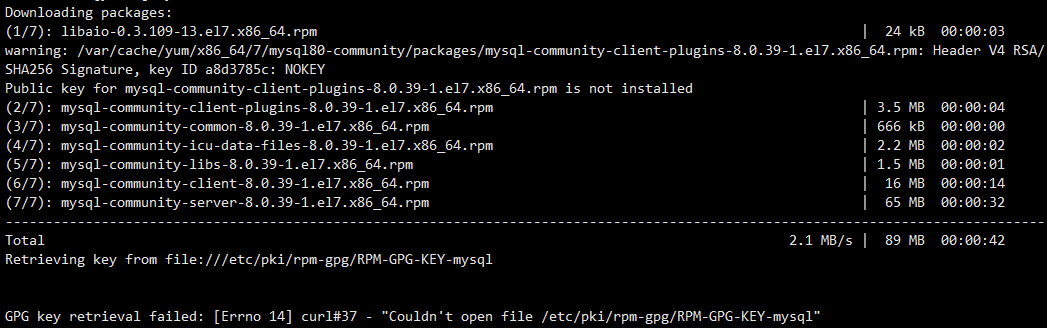
这是获取mysql的GPG密钥失败,文件无法打开,有两种方法解决
第一种方法是查看文件存不存在,不存在就下载密钥:
1.检查文件是否存在:
确认文件 /etc/pki/rpm-gpg/RPM-GPG-KEY-mysql 是否存在。
ls /etc/pki/rpm-gpg/RPM-GPG-KEY-mysql
2.下载 GPG 密钥:
如果文件不存在,可以手动下载 MySQL 的 GPG 密钥。您可以使用以下命令:
sudo curl -o /etc/pki/rpm-gpg/RPM-GPG-KEY-mysql https://repo.mysql.com/RPM-GPG-KEY-mysql
第二种方法就是绕过这个GPG检查:
1.执行--nogpgcheck操作
sudo yum install mysql-community-server --nogpgcheck
4. 启动 MySQL 服务
安装完成后,启动 MySQL 服务并设置其开机自启:
sudo systemctl start mysqld
sudo systemctl enable mysqld
5. 获取临时 root 密码
MySQL 在安装时会生成一个临时的 root 密码。您可以通过以下命令查看临时密码:
sudo grep 'temporary password' /var/log/mysqld.log
6. 运行安全配置脚本,初始化mysql配置
使用临时密码登录 MySQL,并运行安全配置脚本:
mysql_secure_installation
在这个过程中,可以设置新的 root 密码,删除匿名用户,禁止远程 root 登录等。设定好密码后,基本选择都选y,有特殊定制可以根据个人情况而定
7. 登录 MySQL
使用新设置的密码登录 MySQL:
mysql -u root -p
按照提示输入密码即可登录



 浙公网安备 33010602011771号
浙公网安备 33010602011771号